三维的主要概念,就是除x、y轴之外的维度,这个维度表示深度,通常叫做z。canvas没有内置z维度,但是用JavaScript创建一个并不难。
z轴
首先,要确定z轴方向是向内还是向外
任意伸出一只手,把四指指向x轴正方向,然后把手指向y轴正向弯曲,大拇指的方向指向或离开你自己,大拇指指向的方向即为z轴在坐标系中的正方向。
所以,如果你伸出右手,伸向x轴正方向,然后把手指弯向地面(y轴正向),拇指会指向面前方向--这也是右手坐标系的z轴正方向。
透视图
透视图用来确定物体是接近还是远离我们。
- 物体变小代表它远离
- 远离的物体会汇聚在一个消失点上
铁轨消失在地平线上,那个点就是消失点。所以,当在z轴上移动物体时,要做两件事。
在二维系统中,可以使用屏幕的x,y坐标作为物体的x,y坐标,因为他们是一一对应的。但是在三维系统中不行,两个物体有相同的x,y坐标,但是由于深度不同,他们在屏幕上的位置就可能不一样。
透视图公式
基本思想:随着物体的原理(z坐标增加),它的大小缩小到0,同时x,y坐标向消失点移动
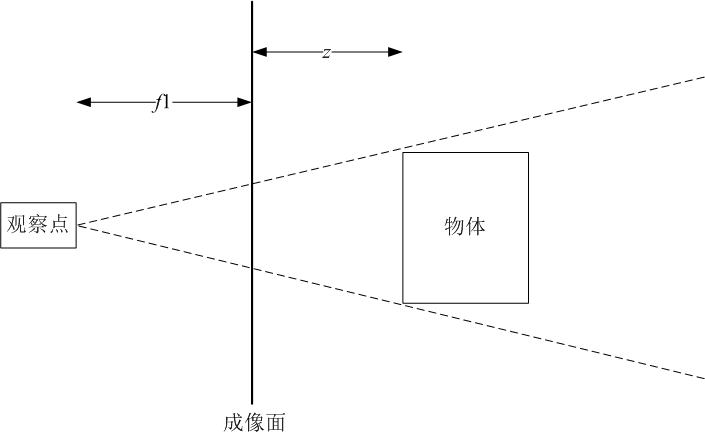
有一个正在远离你的物体,一个观察点(摄像机)和一个成像面(我们观察物体的地方,即屏幕)。物体和成像面之间有一段距离,也就是 z 值。观察点到成像面也有一段距离,与照相机镜头的焦距类似,所以用变量 f1 表示。长焦距可以比作长焦镜头。短焦距是广角镜头,视野很大,但是有变形。中等焦距类似人的眼睛, f1 为 200~300 之间的值。下面是透视公式
公式通常会产生 0.0~1.0 之间的一个值,这就是你用来做缩放和靠近消失点的比例。但是随着 z 坐标越来越接近 -f1 , (f1 +z) 会趋近于0, scale 趋近无限大。就像贴着眼睛观察物体一样。
这个比例可以用来在绘制物体前调整canvas上下文中的缩放比例,以Ball类为例,可以在它的draw方法中使用scaleX和scaleY属性,像这样
context.scale(this.scaleX, this.scaleY);
举个例子,使用250作为焦距。如果z是0,物体正好在成像面上。缩放比例应该是 250 /(250+0)即为 1.0,用1.0乘以物体的x,y坐标,不发生变换。
现在向外移动使z为250,缩放比例为250/(250+250)也就是scaleX和scaleY为0.5 。同时要移动物体在屏幕上的位置,如果之前物体在屏幕上的位置为 (200, 300),现在的位置就应该是 (100, 150) ,也就是向消失点移动了一半(实际上,屏幕的位置也是相对于消失点的,移动相机的位置和移动消失点的位置实质是一样的)
把z向外移动让z等于9750,缩放比例为 250/(250+9750)也就是0.025,物体已经变成一个很接近消失点的小点
编写透视程序
运行效果
具体代码
<!doctype html>
<html>
<head>
<meta charset="utf-8">
<title>Perspective 1</title>
<link rel="stylesheet" href="../include/style.css">
</head>
<body>
<canvas id="canvas" width="400" height="400"></canvas>
<aside>Mouse moves circle on x and y axis, up/down key along the z-axis.</aside>
<script src="../include/utils.js"></script>
<script src="./classes/ball.js"></script>
<script>
window.onload = function () {
var canvas = document.getElementById('canvas'),
context = canvas.getContext('2d'),
mouse = utils.captureMouse(canvas),
ball = new Ball(),
xpos = 0,
ypos = 0,
zpos = 0,
fl = 250,
vpX = canvas.width / 2,
vpY = canvas.height / 2;
window.addEventListener('keydown', function (event) {
if (event.keyCode === 38) { //up
zpos += 5;
} else if (event.keyCode === 40) { //down
zpos -= 5;
}
}, false);
(function drawFrame () {
window.requestAnimationFrame(drawFrame, canvas);
context.clearRect(0, 0, canvas.width, canvas.height);
var scale = fl / (fl + zpos);
xpos = mouse.x - vpX;
ypos = mouse.y - vpY;
ball.scaleX = ball.scaleY = scale;
ball.x = vpX + xpos * scale;
ball.y = vpY + ypos * scale;
ball.draw(context);
}());
};
</script>
</body>
</html>
Warning: 创建变量xpos、ypos和zpos,还有f1 。创建一个消失点 (vpX, vpY)。随着物体原理,坐标会逐渐趋近 (0, 0),如果不进行偏移,会向屏幕左上角汇聚,这并不是想要的
运行本例时,一开始看起来是鼠标在拖动小球,因为zpos为0,scale为1.0,所以没有透视效果。当按向上的方向键时,小球好像在变小,现在移动鼠标,小球随之移动,但是范围会变小,产生视差效果。
Important: 理论上,当zpos等于 *-f1* 时,公式 scale = f1 / (f1 + zpos)变成了 scale = f1/0 。在很多语言里,除以0会导致错误,但是在JavaScript中会得到 Infinity。随着zpos的减小,f1除以一个复数,会导致坐标系翻转。
解决这个位图有个很简单的方法,当小球越过某个点时让它消失。如果zpos小于等于 -f1 就会出现问题,所以可以检测这个点。下面是修改过的drawFrame函数
(function drawFrame () {
window.requestAnimationFrame(drawFrame, canvas);
context.clearRect(0, 0, canvas.width, canvas.height);
if (zpos > -f1) {
var scale = fl / (fl + zpos);
xpos = mouse.x - vpX;
ypos = mouse.y - vpY;
ball.scaleX = ball.scaleY = scale;
ball.x = vpX + xpos * scale;
ball.y = vpY + ypos * scale;
ball.visible = true;
} else {
ball.visible = false;
}
if (ball.visible) {
ball.draw(context);
}
}());